 Line 官方建議若要在 Linux 上使用 Line,可以透過 Google Chrome 安裝 Line 擴充元件(Extension)的方式來達到,因此一直以來也都用這種方式在使用。剛剛在使用時,總覺得要先開啟 Chrome 的這個動作有點多餘,因此上網找看看有沒有可以在 Manjaro 執行的其他解決方案,之後找到這篇「在 Linux 上讓 Chrome 的 Line 擴充元件當作獨立運作程式執行」的文章,剛好是我想要的(十分感謝),因此試著在 Manjaro 比照辦理,以下為步驟。
Line 官方建議若要在 Linux 上使用 Line,可以透過 Google Chrome 安裝 Line 擴充元件(Extension)的方式來達到,因此一直以來也都用這種方式在使用。剛剛在使用時,總覺得要先開啟 Chrome 的這個動作有點多餘,因此上網找看看有沒有可以在 Manjaro 執行的其他解決方案,之後找到這篇「在 Linux 上讓 Chrome 的 Line 擴充元件當作獨立運作程式執行」的文章,剛好是我想要的(十分感謝),因此試著在 Manjaro 比照辦理,以下為步驟。
在安裝 LINE Extension 後,打開Google Chrome,點選「…」-「更多工具」-「擴充功能」
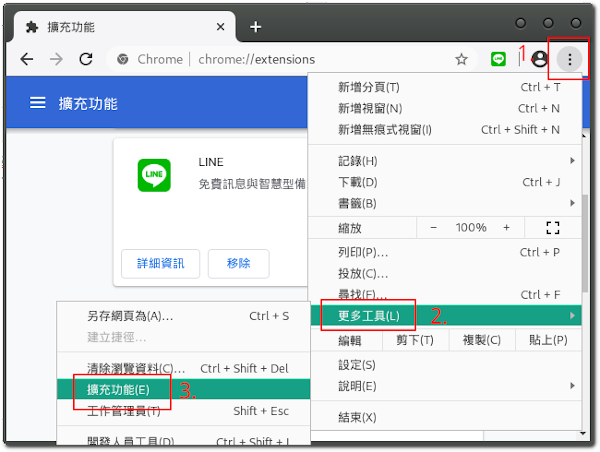
開啟右上角的「開發人員模式」把 Line 的 ID 複製下來,目前看來應該都是 “ophjlpahpchlmihnnnihgmmeilfjmjjc”
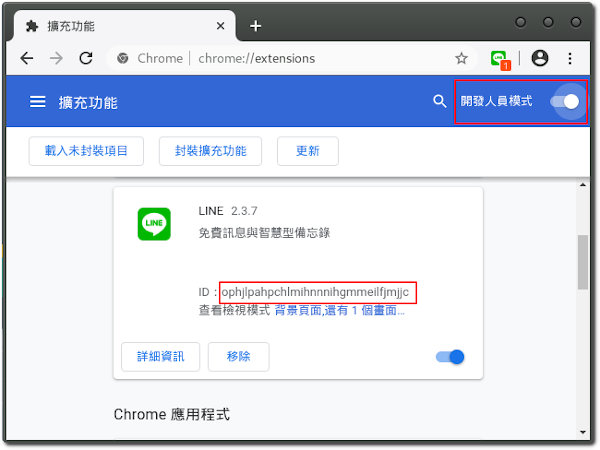
去網路找個 Line 的 icon,放在固定目錄,如 “/usr/share/icons/Line/” 或 “/home/你的ID/.local/share/icons/Line/”
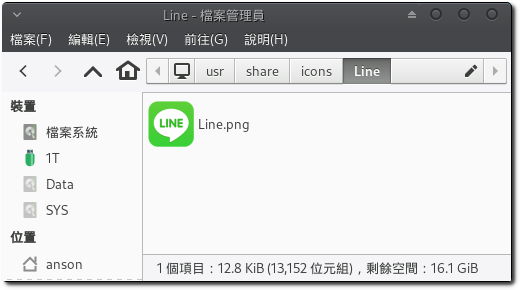
開啟「選單編輯器(MenuLibre)」,在「網際網路」項目中點選「+」來新增
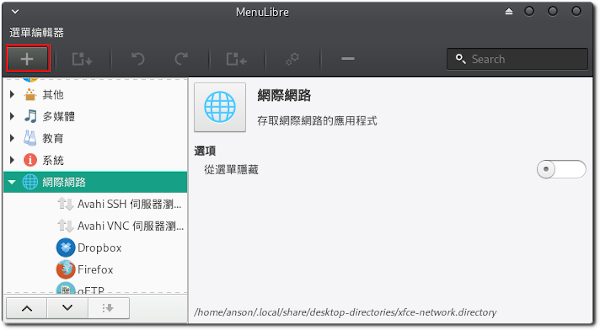
依序設定下列欄位
◎ icon:選擇剛剛下載的 icon。
◎ 標題:自行輸入。
◎ 說明:自行輸入
◎ 指令:輸入下列指令。
google-chrome-stable --app='chrome-extension://ophjlpahpchlmihnnnihgmmeilfjmjjc/index.html'
最後點選左上方的「儲存啟動器」
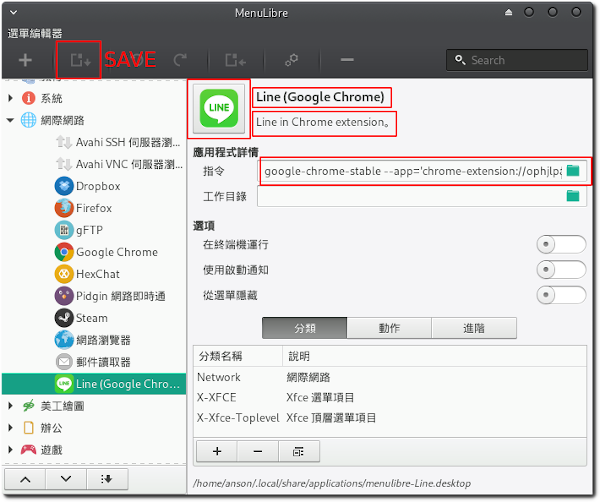
之後就可以在選單中搜尋到 Line,並可以直接執行。
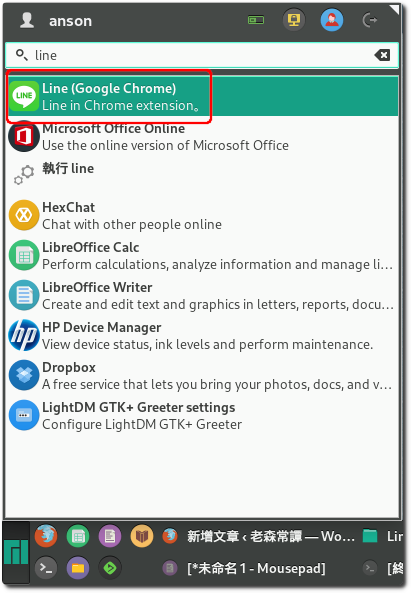
另外,如果要編輯剛剛的啟動器內容,但無法在「選單編輯器」變更的話,
可以在剛剛畫面的最下方找到檔案路徑,再進去用文字編輯器修改即可
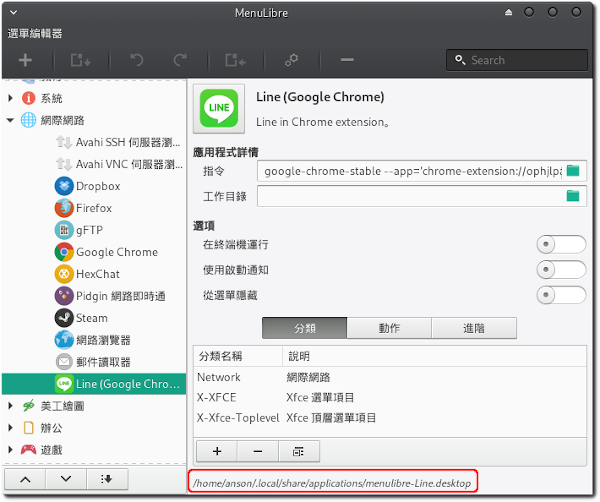
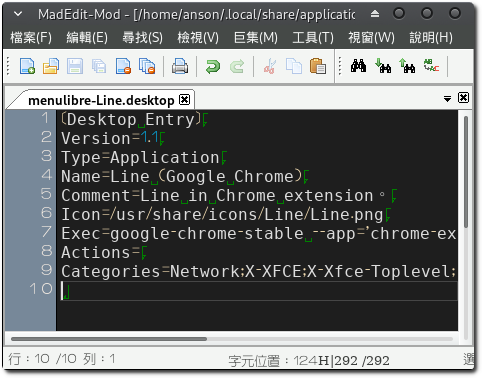
【參考連結】
- 分享科技與遊戲 by HKGoldenMr.A 在 Linux 上讓 Chrome 的 Line 擴充元件當作獨立運作程式執行








